Майнкрафт - это популярная компьютерная игра, в которой игроки могут строить и исследовать виртуальные миры. Однако, базовый геймплей может быть расширен с помощью установки модов, которые добавляют новые возможности и контент в игру. Существует несколько различных модификаций для Майнкрафта, и Fabric - одна из самых популярных.
Fabric - это лёгкая, быстрая и гибкая модификация для Майнкрафта. Она позволяет игрокам установить и запускать различные моды, а также обеспечивает их совместимость между собой. Установка модов на Fabric - простой процесс, который не требует особых технических навыков.
В этой статье мы рассмотрим пошаговую инструкцию по установке мода на Майнкрафт Fabric для начинающих.
Подготовка к установке

Перед началом установки мода на Майнкрафт Fabric необходимо выполнить некоторые подготовительные шаги. Вот небольшой список действий, которые вам потребуются:
- Убедитесь, что у вас установлена последняя версия Minecraft Launcher.
- Скачайте установщик Minecraft Fabric с официального сайта.
- Запустите установщик и выберите папку, в которую будет установлен Minecraft Fabric.
- Подождите, пока установщик завершит процесс установки.
- Запустите Minecraft Launcher и выберите установленный профиль Fabric.
- Загрузите и установите необходимые моды, следуя инструкциям каждого из них.
Если вы следуете этим простым шагам, вы сможете успешно установить и настроить моды на Minecraft Fabric. После завершения установки, вы сможете наслаждаться новыми возможностями и контентом, добавленными модами.
Загрузка и установка Minecraft Fabric
Для загрузки и установки Minecraft Fabric, следуйте инструкциям ниже:
| Шаг 1: | Перейдите на официальный сайт Minecraft Fabric по адресу https://fabricmc.net/. |
| Шаг 2: | На главной странице сайта найдите раздел "Downloads" и нажмите на ссылку "Fabric Loader". |
| Шаг 3: | Вам будет предложено выбрать нужную версию Fabric Loader. Обычно рекомендуется выбрать последнюю стабильную версию. Нажмите на ссылку с номером версии, чтобы перейти к загрузке. |
| Шаг 4: | Нажмите на кнопку "Installer" рядом с версией Fabric Loader для загрузки установщика. |
| Шаг 5: | Запустите установщик Fabric Loader и следуйте инструкциям на экране для установки. Убедитесь, что указали путь к папке установленной игры Minecraft. |
| Шаг 6: | После завершения установки, запустите лаунчер Minecraft. |
| Шаг 7: | В лаунчере выберите профиль с установленным Fabric Loader и запустите игру. |
| Шаг 8: | Теперь, чтобы установить моды на Minecraft Fabric, загрузите нужные моды с официального сайта или другого надежного источника и поместите их в папку "mods" внутри папки игры. |
Поздравляем, теперь вы знаете, как загрузить и установить Minecraft Fabric! Теперь вы можете наслаждаться игрой с различными модификациями.
Подбор и загрузка модов для Fabric
Майнкрафт Fabric предлагает обширную коллекцию модов, которые позволяют расширить геймплей и добавить новые функции в игру. Чтобы найти и загрузить моды для Fabric, следуйте инструкциям ниже.
1. Используйте официальный сайт Fabric: Посетите официальный сайт Fabric (https://fabricmc.net/), где можно найти каталог модов для этой платформы. Нажмите на раздел "Mods" и изучите список доступных модификаций.
2. Используйте специализированные сайты: Существуют и другие сайты, где можно найти моды для Fabric. Некоторые из них предлагают более широкий выбор, а также могут содержать отзывы и рейтинги пользователей о каждом моде. Некоторые популярные сайты включают CurseForge (https://www.curseforge.com/minecraft/mc-mods) и Modrinth (https://modrinth.com/).
3. Используйте фильтры: Некоторые сайты предоставляют возможность фильтровать моды по различным параметрам, таким как категория, версия игры и популярность. Это может помочь сузить список доступных модификаций и найти те, которые соответствуют вашим потребностям.
4. Загрузите мод: Когда вы найдете подходящий мод, щелкните на нем, чтобы открыть страницу с подробной информацией. Проверьте, что мод совместим с версией Fabric, установленной у вас на компьютере. Затем нажмите кнопку "Download", чтобы скачать файл мода (обычно это файл с расширением .jar).
5. Перенесите мод в папку mods: Откройте папку с игрой Minecraft и найдите папку "mods". Скопируйте загруженный файл мода в эту папку. После этого мод будет доступен для использования в игре.
Теперь, когда вы знаете, как подобрать и загрузить моды для Fabric, вы можете начать погружаться в уникальные и захватывающие приключения в мире Minecraft с новыми функциями и возможностями.
Разбор файлов модов
Перед установкой модов на Minecraft Fabric необходимо ознакомиться с их структурой и содержимым. В данном разделе мы рассмотрим основные файлы, которые могут присутствовать в архиве мода.
Метаданные мода
Один из основных файлов, который содержит информацию о моде, это файл мода в формате .jar или .mod. Он может иметь разное название, но по общему правилу он должен содержать название мода и версию, например: modname-1.16.5.jar.
Конфигурационные файлы
Моды могут иметь свои собственные конфигурационные файлы, которые позволяют настраивать их параметры в игре. Они часто имеют расширение .cfg или .json. В этих файлах можно указывать различные значения, например, включить или отключить определенные функции мода.
Ресурсы мода
Другой важный компонент мода - это его ресурсы, которые могут содержать различные текстуры, звуки, модели и т. д. Они обычно находятся в отдельных папках внутри архива мода. Ресурсы могут иметь разные форматы файлов, такие как .png для текстур или .ogg для звуков.
Код мода
Некоторые моды могут содержать свой собственный исполняемый код, который определяет их функциональность. Код мода может быть написан на языке программирования Java или Kotlin. Он может находиться в отдельных классах или пакетах, которые компилируются вместе с игрой.
Зависимости мода
Некоторые моды могут требовать наличия других модов или библиотек для своей работы. В этом случае внутри архива мода может присутствовать файл с зависимостями, который указывает на необходимость установки дополнительных модов или библиотек.
Поэтому перед установкой модов на Minecraft Fabric очень важно ознакомиться с их содержимым и требованиями, чтобы быть уверенным в успешной их установке.
Установка модификаций в Minecraft
Модификации позволяют расширять и изменять функционал игры Minecraft, добавляя новые предметы, блоки, сущности или меняя поведение существующих элементов игрового мира. В этом разделе мы рассмотрим процесс установки модов в Minecraft.
Шаги установки модификаций в Minecraft:
- Скачайте и установите Minecraft Forge или Fabric, в зависимости от требований мода.
- Откройте папку с установленной игрой Minecraft.
- Создайте папку "mods", если ее еще не существует.
- Скачайте модификацию, которую вы хотите установить.
- Перетащите скачанный файл мода в папку "mods".
- Запустите Minecraft и выберите нужный профиль для игры с установленной модификацией.
После выполнения этих шагов, модификация должна быть успешно установлена и готова к использованию в игре. Обязательно проверьте совместимость мода с вашей версией Minecraft и другими установленными модификациями.
Запомните, что установка модов - это модификация оригинальной игры и может повлиять на стабильность и производительность игры. Перед установкой модификаций рекомендуется создать резервную копию игры или профиля.
Теперь вы знаете основные шаги для установки модификаций в Minecraft. Расширьте возможности и откройте новые горизонты с помощью модов!
Проверка работоспособности модов
После установки модов на вашу версию Minecraft Fabric, важно убедиться, что они корректно работают и не вызывают ошибки в игре. В противном случае, вы можете столкнуться с проблемами и сбоями в процессе игры.
Чтобы проверить работоспособность модов, вам следует выполнить несколько шагов:
- Запустите Minecraft Fabric и выберите профиль с установленными модами.
- Создайте новый мир или откройте существующий, в котором вы хотите проверить моды.
- Проверьте, что моды активированы, открыв меню "Моды" в главном меню игры.
- Проверьте, что все функции и изменения, предоставляемые модами, работают должным образом. Например, если вы установили мод на добавление новых предметов, убедитесь, что они доступны в инвентаре.
- Сыграйте в игру несколько минут, чтобы убедиться, что игровой процесс не вызывает сбоев или ошибок. Обратите внимание на любые необычные явления или неполадки в игровом мире.
Если вы обнаружите проблемы с работоспособностью модов, попробуйте перезагрузить игру и проверить их снова. Если проблема не устраняется, возможно, моды несовместимы с другими установленными модами или требуют дополнительных настроек.
Важно помнить, что некоторые моды могут вызывать конфликты с другими модификациями или несовместимы с определенными версиями игры. Поэтому всегда внимательно читайте описание и требования к модам перед установкой.
Проверка работоспособности модов поможет вам насладиться уникальным игровым опытом, который предлагают модификации для Minecraft Fabric. Будьте внимательны и наслаждайтесь игрой с новыми возможностями!
Устранение возможных проблем
При установке модов на Minecraft Fabric могут возникать некоторые проблемы. Ниже приведены наиболее распространенные ситуации и их возможные решения:
Не удается найти совместимый мод.
Решение: Убедитесь, что выбранный вами мод совместим с вашей версией Minecraft Fabric. Также убедитесь, что у вас установлены все необходимые библиотеки и зависимости для работы мода.
Игра вылетает при запуске мода.
Решение: Попробуйте переустановить мод и все его зависимости, а также проверьте, что у вас установлена последняя версия Minecraft Fabric. Если проблема сохраняется, обратитесь к разработчику мода или к сообществу Minecraft Fabric для получения дополнительной помощи.
Конфликт модов, игра не запускается.
Решение: Проверьте, что у вас нет конфликтующих модов, которые могут вызвать ошибки. Попробуйте отключить некоторые моды, чтобы выяснить, какой именно вызывает проблему. Если вы найдете конфликтующий мод, либо удалите его, либо найдите его более новую версию или альтернативу.
Ошибки в журнале игры.
Решение: Если в журнале игры появляются ошибки, обратите внимание на них. Часто разработчики модов предоставляют подробные инструкции по устранению ошибок в своей документации или на форуме сообщества. Попробуйте следовать этим инструкциям или обратитесь за помощью к разработчику мода или сообществу Minecraft Fabric.
Если у вас возникли другие проблемы при установке или запуске модов на Minecraft Fabric, не стесняйтесь обратиться за помощью к сообществу Minecraft Fabric или к разработчикам модов. Они с радостью помогут вам разобраться с проблемой и научат вас, как установить моды правильно и без ошибок.
Обновление модов для Fabric
Чтобы пользоваться последними версиями модов и получать все новые функциональные и исправительные обновления, важно регулярно проверять и обновлять моды для Fabric. Вот несколько способов, как это можно сделать:
- Проверка обновлений на официальных сайтах модов: Многие моды имеют свои официальные страницы или форумы, на которых разработчики регулярно публикуют новые версии исходного кода. Проверяйте эти ресурсы, чтобы узнать о последних обновлениях и загрузить новые версии модов.
- Использование менеджера модов: Некоторые моды имеют свои собственные менеджеры модов, которые могут проверять и устанавливать обновления автоматически. Установите один из этих менеджеров модов и следуйте инструкциям по обновлению модов.
- Поиск новых версий модов на специализированных сайтах: Существуют специализированные сайты, на которых у пользователей есть возможность найти и загрузить самые новые версии различных модов. Посетите один из этих сайтов и выполните поиск модов, которые вы хотите обновить.
Помните, что при обновлении модов может возникнуть несовместимость с другими модами или версиями самого Minecraft. Поэтому перед обновлением рекомендуется создать резервные копии вашей игры и модификаций для восстановления их в случае проблем.
Удаление установленных модов
Удаление модов, которые были установлены в Minecraft Fabric, процесс простой и непринужденный. Вот шаги, которые вы можете выполнить, чтобы удалить моды:
- Откройте папку с установленной игрой Minecraft.
- В папке игры найдите папку "mods".
- Откройте папку "mods". В ней будут находиться все установленные моды.
- Выберите моды, которые вы хотите удалить, и удалите их из папки "mods".
- После удаления модов перезапустите игру Minecraft, чтобы изменения вступили в силу.
Пожалуйста, убедитесь, что вы удаляете только те моды, которые вы хотите удалить, чтобы не повредить игровой процесс. Также обратите внимание на совместимость модов, если вы удаляете мод, который требуется для работы других модов.
Наслаждайтесь игрой с установленными модификациями
Теперь, когда у вас установлен мод на Майнкрафт Fabric, вы можете наслаждаться игрой с новыми изменениями и дополнениями. Модификации могут добавлять новые блоки, предметы, мобы или изменять геймплей, делая игру еще более увлекательной и разнообразной.
Чтобы воспользоваться установленными модами, просто запустите игру Minecraft Fabric и выберите профиль с установленной модификацией. При запуске игры вы увидите все изменения, добавленные модом, и сможете исследовать новые возможности и фичи.
Установка модификаций может значительно расширить игровой опыт и придать игре свежесть. Вы можете попробовать различные моды, чтобы найти то, что больше всего подходит вашим предпочтениям. Некоторые моды делают игру более сложной и реалистичной, а другие добавляют новые возможности и эксперименты.
Важно помнить, что установка модов требует аккуратности и внимания. Убедитесь, что вы загрузили моды только из надежных источников и следуйте инструкциям по установке каждого мода. Если вы столкнетесь с проблемой или ошибкой, попробуйте обратиться к сообществу Minecraft или разработчикам мода для получения помощи.
Наслаждайтесь игрой с установленными модификациями и не забывайте делиться своими впечатлениями и открытиями с другими игроками!